Windowd 8/Utilitaire : BlueStacks - Faire fonctionner une application Android.
(selon Windiws8Core)
Le BlueStacks Android App vous permet d'accéder toutes les applications Android directement dans votre PC sous Windows 8 CP. Même dans la version bêta, BlueStacks supporte presque tous les 400,000 + applications Android disponibles sur le marché.
Ce tutoriel serait montrer comment installer BlueStacks Beta dans Windows 8 CP et profiter de toutes les applications Android directement dans votre PC.
Jetons un coup d'oeil aux caractéristiques de BlueStacks.
° Exécutez toutes les 400,000 + applications Android dans votre PC sous Windows 8,
° Disons que vous contrôlez les applications comme elles sont contrôlées dans vos téléphones Android,
° L'interface des applications restent les mêmes que sur les téléphones Android,
° Synchroniser tous les applications, des jeux, des photos, des vidéos et des messages de vos téléphones Android avec BlueStacks en utilisant le stockage en nuage de BlueStacks.
Les caractéristiques ci-dessus ne sont que quelques-unes des choses qui BlueStacksAndroid App peut faire.
Exigences pour l'installation :
° Vous devez avoir au moins 300 Mo est-de l'espace libre sur le disque dur de votre partition d'installation Windows qui est normalement C:
° Votre carte graphique doit prendre en charge Open GL. De même, votre carte graphique doit avoir au moins 256 Mo de l'accélération graphique (toutes les dernières machines ont cette accélération).
Instructiuns d'installation.
+ Tout d'abord télécharger l'installation de BlueStacks qui peut être téléchargé d'ici.
![]() Télécharger BlueStacks.
Télécharger BlueStacks.
+ Après que le téléchargement terminé, ouvrez le fichier. Exe et de passer par le processus d'installation qui est semblable à toutes les autres installations.
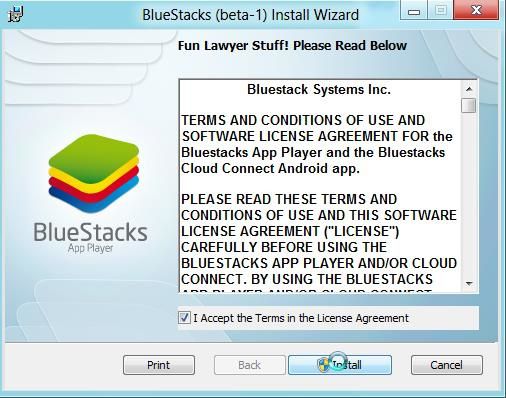 + A la fin du processus d'installation quelques minutes plus tard, vous verriez les services de BlueStacks sur le haut de votre écran. C'est là que les principales commandes de BlueStacks doivent être trouvé. Vous auriez également voir l'icône de BlueStacks sur vla barre des tâches.
+ A la fin du processus d'installation quelques minutes plus tard, vous verriez les services de BlueStacks sur le haut de votre écran. C'est là que les principales commandes de BlueStacks doivent être trouvé. Vous auriez également voir l'icône de BlueStacks sur vla barre des tâches.
+ Ensuite, vos BlueStacks ouvrirait pour la première fois, mais, le programme d'installation resterait ouverte.
+ Laissez-le faire la configuration et puis, il vous sera demandé pour sélection de la langue..

+ Appuyez 'Suivant' pour accéder au menu de sélection de langue dans votre fenêtre de BlueStacks (l'interface globale des BlueStacks dans le même que sur les téléphones Android. N'est-il pas?).
+ Appuyez sur la langue désirée comme vous le feriez taper sur votre téléphone Android. Vous serait prise à l'étape suivante.
+ Maintenant, vous avez le choix de la synchronisation tout à partir de votre téléphone Android à votre BlueStacks Android App dans Windows 8. Sélectionnez «Oui» ou «Non» et appuyez sur 'Suivant'.
Par défaut, aucun applications ne sont installées, mais, vous pouvez télécharger les applications populaires en cliquant sur le bouton de la populaire téléchargements sur le BlueStacks et en cliquant sur l'application commencera son téléchargement et il serait exécutée après l'installation.

